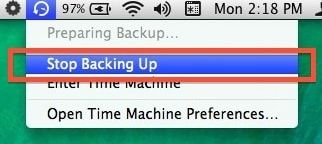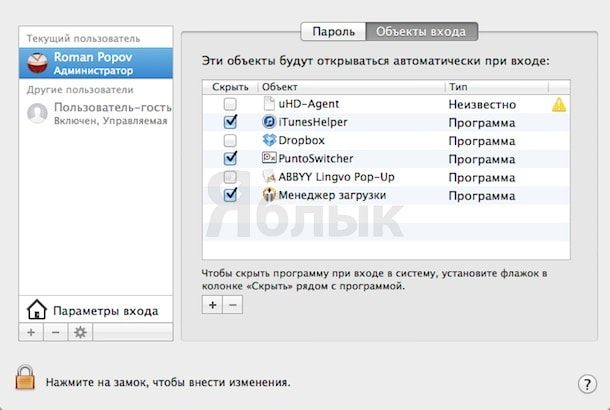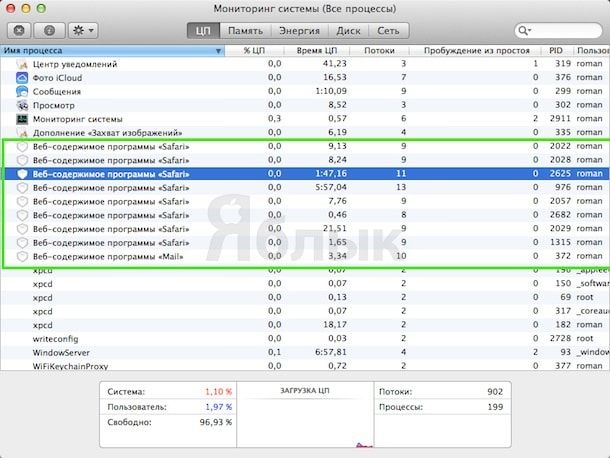Большинство новоиспеченных пользователей Mac очень позитивно отзываются о скорости работы своих компьютеров после продолжительного “знакомства” с Windows. Но все-таки и OS X может со временем потребоваться дополнительное ускорение. Как правило, “подтормаживание” Mac – результат действий самих пользователей. В этой статье мы познакомим Вас с четырьмя способами, которые помогут ускорить работу Mac.
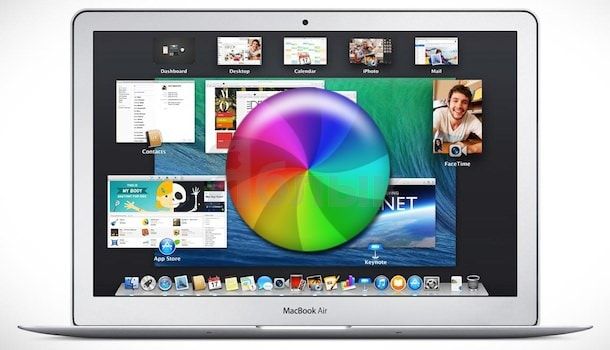
Закрывайте все ненужные приложения
Любое приложение, запущенное на компьютере Mac потребляет ресурсы компьютера, в лучшем случае лишь оперативную память, а зачастую и ресурсы процессора. Также программы, даже работающие в фоновом режиме могут периодически обращаться к жесткому диску, что может негативно сказаться на производительности системы.
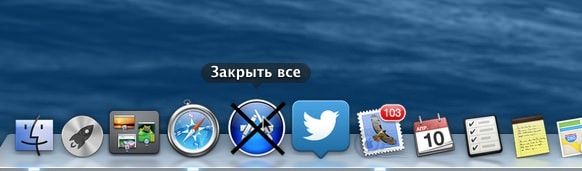
В последней версии OS X разработчики серьезно поработали над потреблением ресурсов компьютера фоновыми программами, но все же закрытие неиспользуемых приложений позволит Вам добиться прироста в скорости работы системы, особенно не на самых современных компьютерах Mac. Так же можно использовать программу для закрытия сразу всех работающих приложений.
Отложите резервное копирование системы Time Machine
Как показывает практика, резервное копирование Time Machine требует значительного количества ресурсов компьютера. К счастью у Вас всегда есть возможность отложить его на какое-то время, что бы освободить ресурсы для активных программ. Сделать это можно через клавишу Time Machine в панели меню.
Такой трюк помогает прежде всего пользовтелям ресурсоемких приложений, например Photoshop, Aperture, Final Cut.
Так как Time Machine работает по заданному интервалу, намного проще настроит этот интервал самому, что бы избавиться от необходимости прерывать процесс резервного копирования. Сделать это можно с помощью команды для терминала:
sudo defaults write /System/Library/LaunchDaemons/com.apple.backupd-auto\
StartInterval -int 14400
В данном примере мы изменили интервал копирования на 4 часа (14400 секунд). Вы можете ввести любое значение, но рекомендуем делать его не более 12 часов.
Ускорьте время загрузки системы, уменьшив количество объектов входа
Если Вам кажется, что Ваш компьютер Mac стал запускаться медленнее, то, возможно, причина кроется в наличии большого количества так называемых объектов входа – то есть программ, которые запускаются автоматически при загрузке системы. Соответственно, что бы ускорить загрузку просто удалите ненужные программы из списка автозапуска.
Сделать это можно в Системных настройках -> Пользователи и группы -> Объекты входа.
Используйте меньше вкладок и окон в браузере
Окна и вкладки интернет-браузеров можно отнести к разряду самых “прожорливых” процессов на компьютере. Причем, содержимое вкладок оказывает существенное клияние на работу процессора Вашего Mac. Особенно это заметно, если на Вашем компьютере установлен Flash-плагин.
Отличным подспорьем для уменьшения количества активных вкладок является программа OneTab, о которой мы рассказывали в рамках другой статьи.
Смотрите также: